苦逼的安装
首先安装软件就让我一头蒙,为啥让选择两次安装路径捏?幸好看了CSDN某位大佬的文章才明白JDK安装分为两个路径,一个jdk,一个jre。安装时先选择JDK路径,再选择jre路径。
安装之后不会设置系统变量,但通过几篇文章看下来可以确定,jdk8的系统变量只需要新建一个JAVA_HOME,和在path里面添加两个变量。
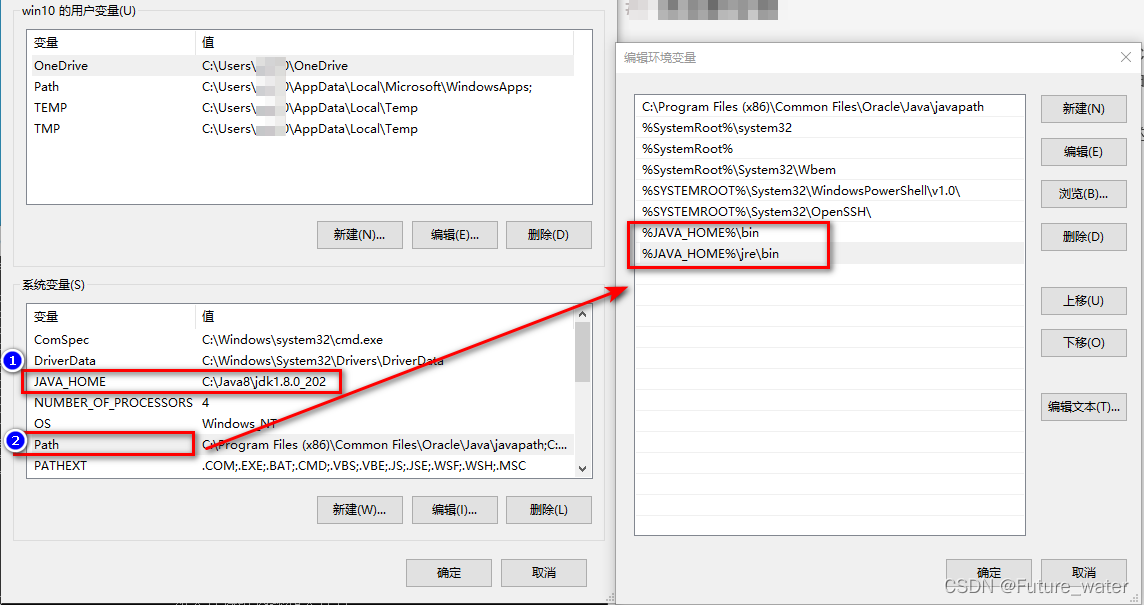 然而调试过程十分苦逼,cmd里不是java不正常,就是javac不正常,为此重复安装卸载了几次。
然而调试过程十分苦逼,cmd里不是java不正常,就是javac不正常,为此重复安装卸载了几次。
解决方法
首先系统变量的填写就上所述,是没有错的。只是我安装的时候自定义的路径没有版本号,只是用jdk和jre两个文件夹装了起来,后来看到别人截图里都是由版本号的,就又重新安装一次,加上了版本号,重新填好变量,Java、javac和java -version全部正常了!!!

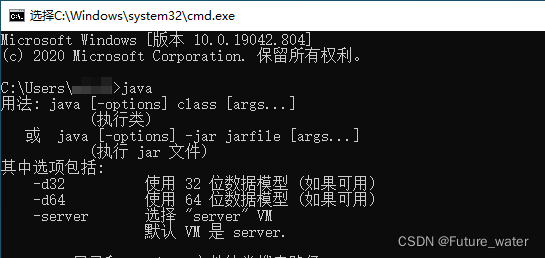

可具体原因现在我也不明白,若有哪位大佬知道还请赐教。
最后,是来自程序员向世界的第一声怒吼
 Hello World!!!
Hello World!!!
2022,冲呀!




 本文详细记录了一次苦逼的JDK安装经历,包括如何正确选择安装路径、配置系统环境变量,以及解决安装过程中遇到的各种问题。最终实现了Java、javac等命令的正常使用。
本文详细记录了一次苦逼的JDK安装经历,包括如何正确选择安装路径、配置系统环境变量,以及解决安装过程中遇到的各种问题。最终实现了Java、javac等命令的正常使用。

















 734
734

 被折叠的 条评论
为什么被折叠?
被折叠的 条评论
为什么被折叠?








